O Windows interrompe alguns dispositivos automaticamente quando detecta problemas em qualquer hardware e fornece o erro de código de usuário 43. Basicamente, esse erro significa que seu dispositivo ou driver de dispositivo não pode se comunicar com o Windows de maneira adequada e é por isso que ele desativou esse dispositivo. No Gerenciador de dispositivos, você pode ver uma cruz vermelha ou ponto de exclamação contra esse dispositivo.
Este erro pode acontecer em muitos dispositivos, como Dispositivos USB, Dispositivos Bluetooth, discos rígidos e placas gráficas. Não se preocupe, encontramos esses métodos pelos quais você pode resolver esse erro e usar o hardware novamente no PC.
Método 1 - tente conectar o dispositivo USB a outra porta USB
Basta retirar o dispositivo USB da porta através da qual está conectado ao computador e conectar o dispositivo USB a outra porta do computador. Na maioria das vezes, o erro é corrigido.
Método 2 - Reinstalar drivers
Os drivers do dispositivo podem estar corrompidos ou com defeito e essa é a razão por trás do erro do Código 43 no Gerenciador de Dispositivos. Isso pode ser facilmente resolvido reinstalando os drivers, conforme mostrado nas etapas abaixo.
PASSO 1 - Abra a caixa Executar pressionando janelas e R ao mesmo tempo, digite devmgmt.msc na caixa de texto e pressione Enter.
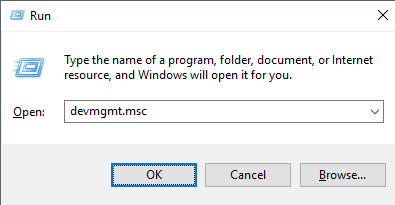
PASSO 2 - Na janela do Gerenciador de Dispositivos, localize seu dispositivo desabilitado e selecione Desinstalar dispositivo no menu do botão direito.

PASSO 3 - Clique em Desinstalar para confirmar.
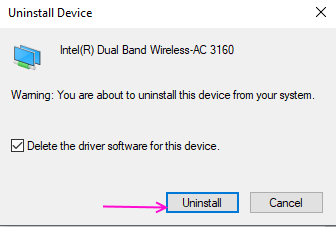
PASSO 4 - na d Assim que o processo de desinstalação for concluído, clique no botão verificar se há alterações de hardware (ícone de computador e lupa) no menu principal.
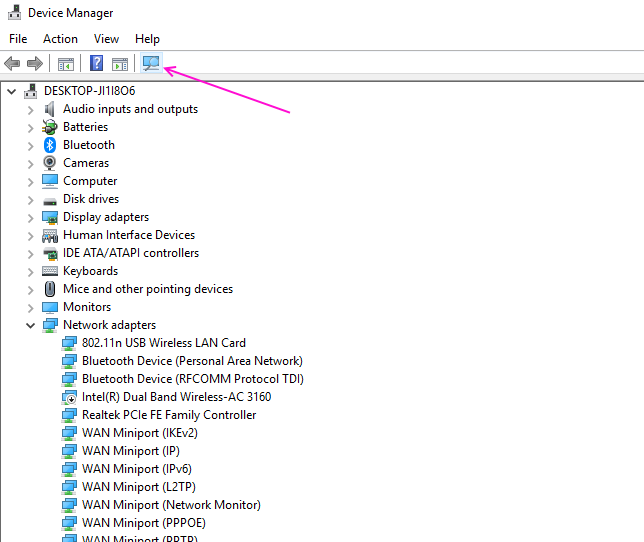
Ele fará a varredura de hardware e reinstalará o driver para o seu dispositivo.
Método 3 - Atualizar drivers manualmente
Se a reinstalação dos drivers não funcionar, a causa do erro são drivers de dispositivo desatualizados. Você deve atualizar seus drivers de dispositivo para remover este erro do gerenciador de dispositivos.
Para atualizar os drivers do dispositivo, você deve visitar o site do fabricante do dispositivo e selecionar o modelo do dispositivo e o tipo de sistema operacional (32 bits ou 64 bits). É crucial que você escolha os drivers corretos para o seu computador, pois drivers inadequados podem causar mais problemas no seu computador. Depois de baixar a atualização do driver, abra-o e siga as instruções na tela para atualizar seus drivers com sucesso. Isso resolve o código de erro 43: O Windows parou este dispositivo porque relatou problemas.
Método 4 - Reinicie o seu PC
Às vezes, se houver um problema de conexão temporário que está causando esse problema para você, uma reinicialização do sistema deve eliminar esse problema no seu computador. Verifique se isso ajuda.
Método 5 - Reinicializar totalmente o sistema
Se o problema estiver ocorrendo em um dispositivo externo, a reinicialização a frio do computador pode resolver esse tipo de problema.
Processo de desligamento
1. Em primeiro lugar, você precisa desligar o computador completamente.
2. Desconecte o cabo de alimentação do sistema.
3. Depois disso, desconecte todos os periféricos externos (como dongle Bluetooth, webcam, impressora) do seu sistema.
4. Depois de desconectar todos os dispositivos externos, pressione e segure o botão liga / desliga para inicializar o sistema.
Este processo é conhecido como reinicialização a frio.
Espere um minuto depois disso.
Procedimento de inicialização
5. Depois de esperar um minuto, conecte o sistema à conexão.
6. Agora, conecte o dispositivo problemático a outra porta USB.
7. Finalmente, é hora de ligar o computador.
Depois que o computador inicializar normalmente, verifique se você ainda está enfrentando o código de erro 43.
Método 6 - Remover dispositivos USB desnecessários
Você deve remover dispositivos USB desnecessários do seu computador.
1. Desconecte outros dispositivos USB, exceto o problemático.
2. Depois de fazer isso, reiniciar seu computador.
Verifique se isso ajuda a resolver o problema.
Método 7 - Ajuste o gerenciamento de energia
Se você for um usuário de laptop, esse problema pode ser causado pelo plano de gerenciamento de energia que está desligando a porta para economizar energia.
PASSO - 1 Ajuste as configurações de energia
1. aperte o Tecla Windows + X chaves juntas.
2. Em seguida, clique no botão “Gerenciador de Dispositivos“.

3. Quando a janela do Gerenciador de Dispositivos abrir, expanda o “Controladores Universal Serial Bus“.
4. Clique com o botão direito no primeiro dispositivo USB e clique em “Propriedades“.
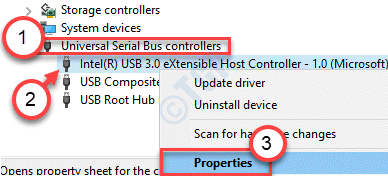
5. Depois disso, vá para o "Gerenciamento de energia" aba.
6. Então, desmarque a opção "Permita que o computador desligue este dispositivo para economizar energia“.
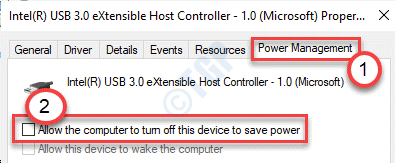
7. Clique no "Aplicar”E em“OK“.

8. Repita as mesmas etapas para outros dispositivos USB listados em controladores Universal Serial Bus.
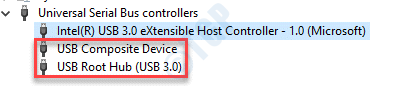
Feche a tela do Gerenciador de Dispositivos.
PASSO - 2 DESATIVAR configurações de suspensão seletiva
1. Para lançar um Corre janela, pressione Tecla Windows + R juntos.
2. No Corre janela, execute este código colando-o no Corre janela e clicando em “OK“.
control.exe powercfg.cpl,, 3

3. Uma vez o Opções de energia a janela abre, procure o “Configurações USB“.
4. Em seguida, expanda o “Configuração de suspensão seletiva de USB“.
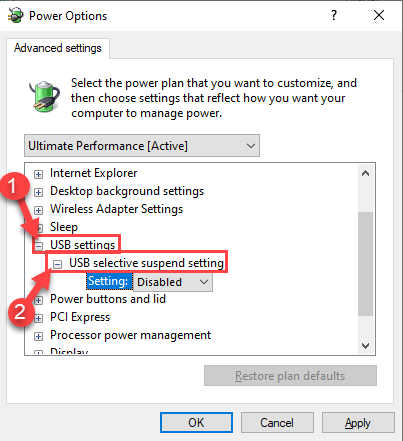
7. Clique na lista suspensa ao lado de ‘Configuração:’ e selecione a opção “Desativado”Configurações no menu suspenso.
[NOTA- Se você estiver fazendo isso em um laptop, verá duas opções, ‘Na bateria' e 'Conectado' definições.
Você pode facilmente “desabilitar”Ambas as opções. ]
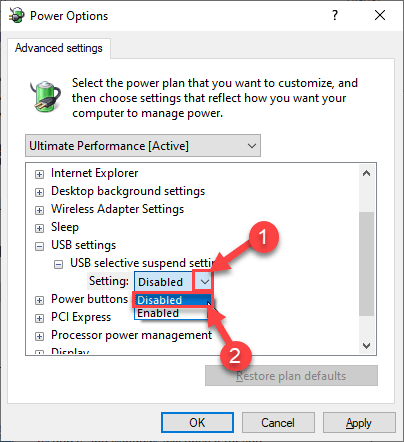
8. Depois de fazer tudo isso, clique em “Aplicar" e "OK“.
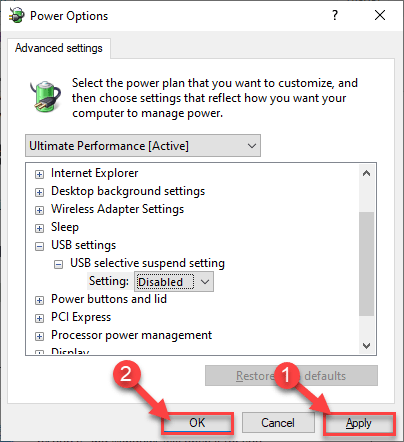
Feche todas as janelas abertas e reiniciar seu computador.
Isso deve corrigir o problema do código de erro 43.

